Pasi instalare licenta Creo - Locked
Licenta Creo este Locked si se instaleaza local pe calculatorul desemnat acestei activitati.
Mai jos, pasii necesari instalarii licentei Creo – Locked.
Licenta Creo este Locked si se instaleaza local pe calculatorul desemnat acestei activitati.
Mai jos, pasii necesari instalarii licentei Creo – Locked.

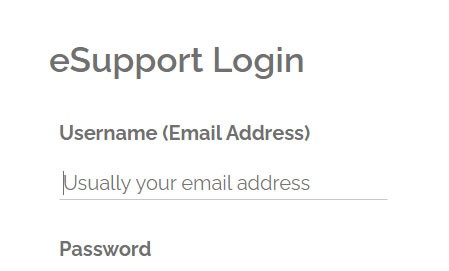
Creati-va cont la PTC eSupport, introducand datele dvs. de identificare: Customer Number si una din urmatoarele 3: Sales Order Number sau Service Contract Number sau Site Number.
Gasiti aceste informatii in confirmarea de livrare sau ne contactati.
→ Release Creo 8.0
→ Creo 8.0 for Windows
→ Most Recent Datecode
→ Datecode 8.0.0.0
→ Download now
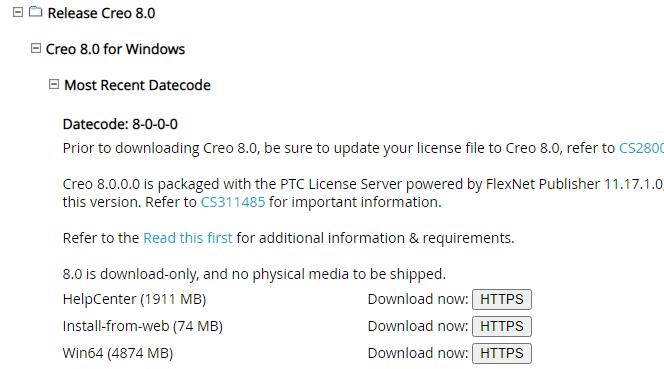
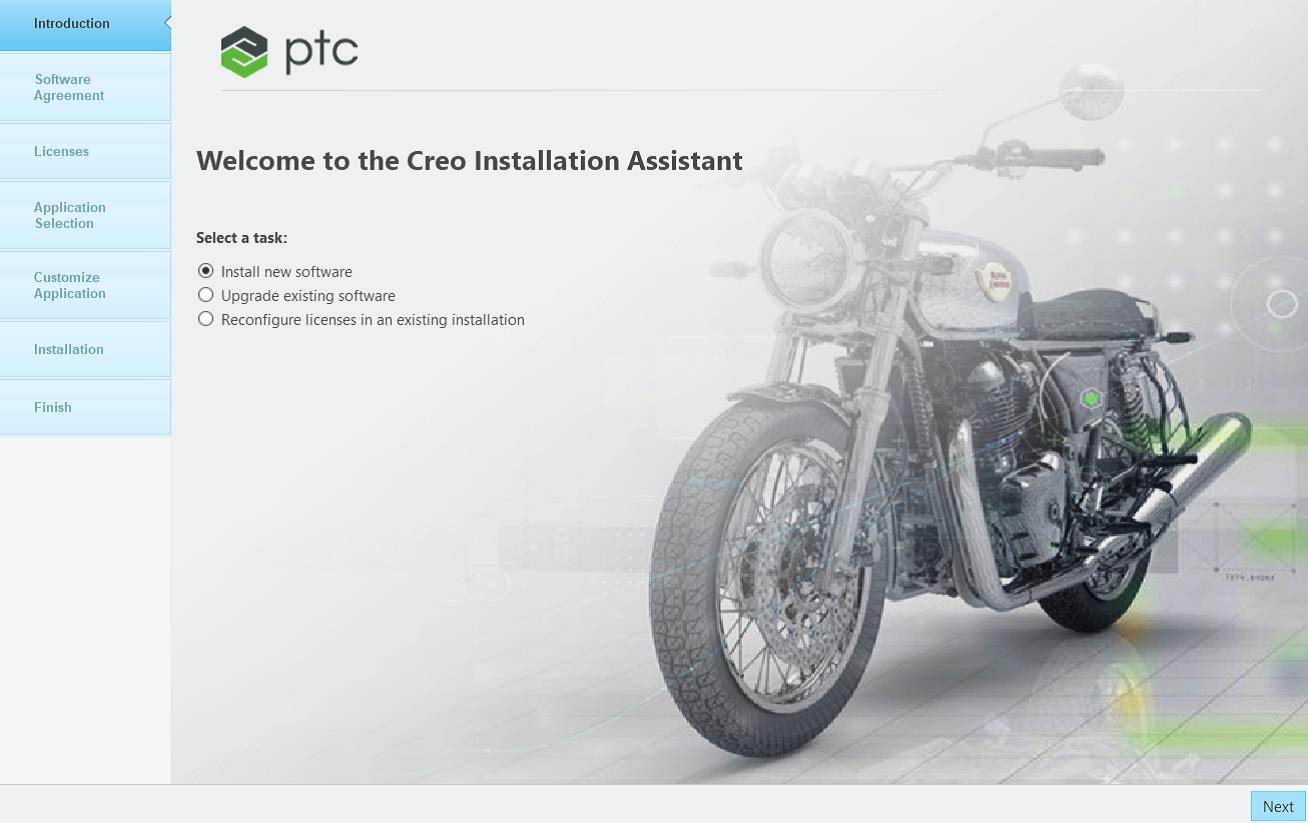
→ Ati descarcat kit-ul de instalare pe statia client
→ Il dezarhivati
→ Intrati in acest folder, dublu click pe setup.exe pentru a deschide PTC Installation Assistant
→ Selectati Install new software, Next
→ Acceptati software license agreement bifand “I accept the software license agreement”
→ Acceptati / bifati check box pentru Export Agreement
→ Next
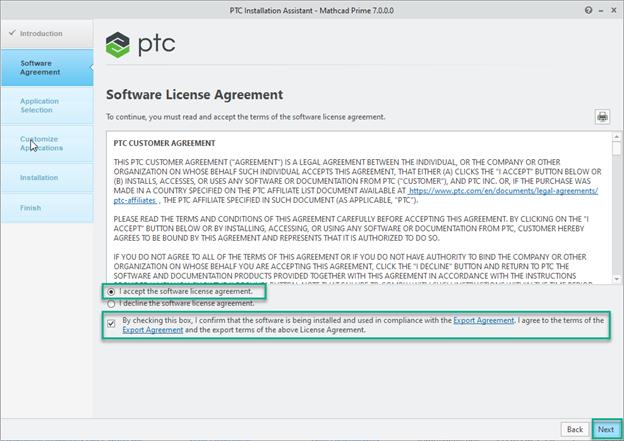
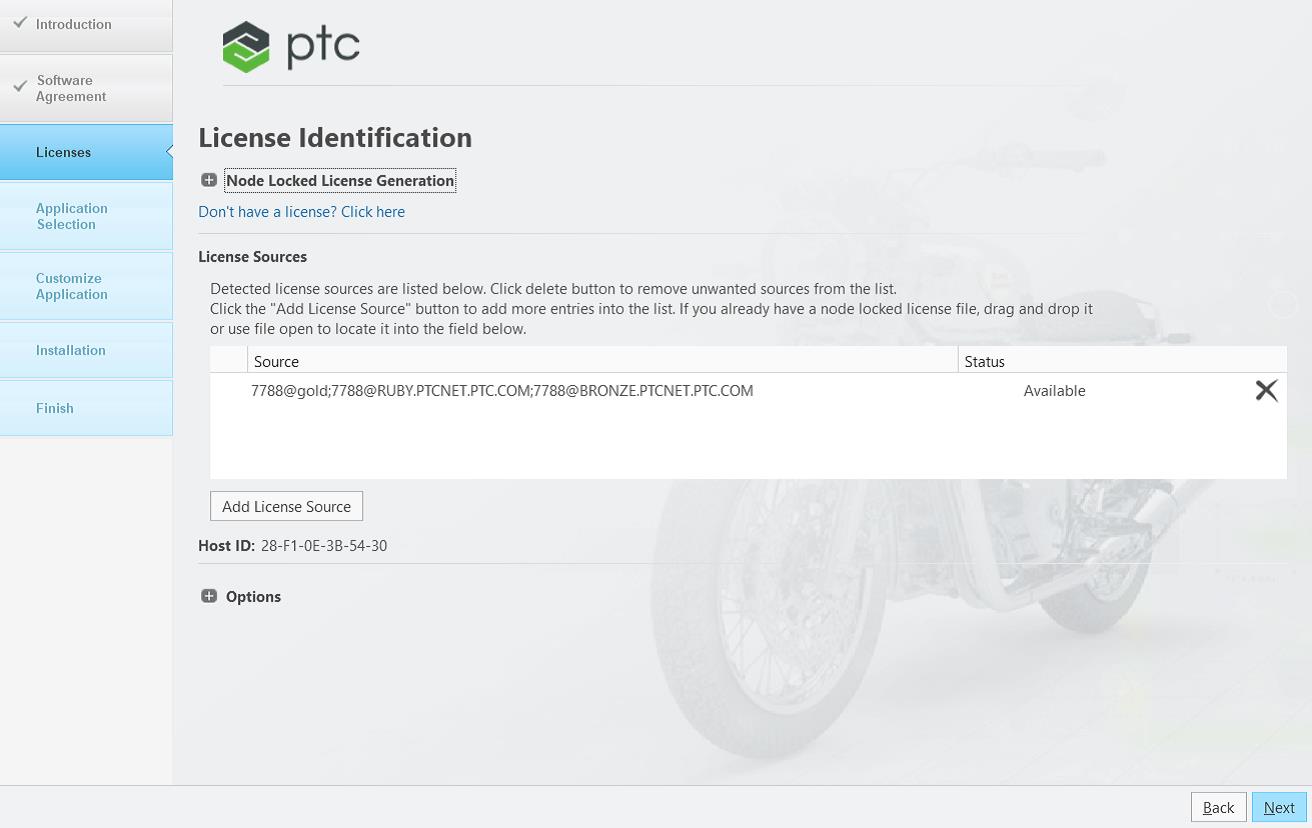
→ In fereastra License Identification:
→ Click (+) Node-Locked License Generation
→ Introduceti aici SON in campul corespunzator
→ Click Install Licensing
→ Un fisier de licenta este generat pentru toate produsele disponibile incluse in acest SON si este descarcat in folderul C:\ProgramData\PTC\licensing\
→ Calea completa catre fisierul de licenta apare in campul Source iar status trebuie sa fie Available
→ Next
→ Locatia default pentru instalare este C:>Program Files>PTC. Puteti schimba directorul de instalare daca doriti, Enter
→ Selectati aplicatiile ce trebuie instalate conform comenzii dvs.
→ Sunt deja selectare toate utilitarele necesare aplicatiilor ce trebuie instalate
→ Next
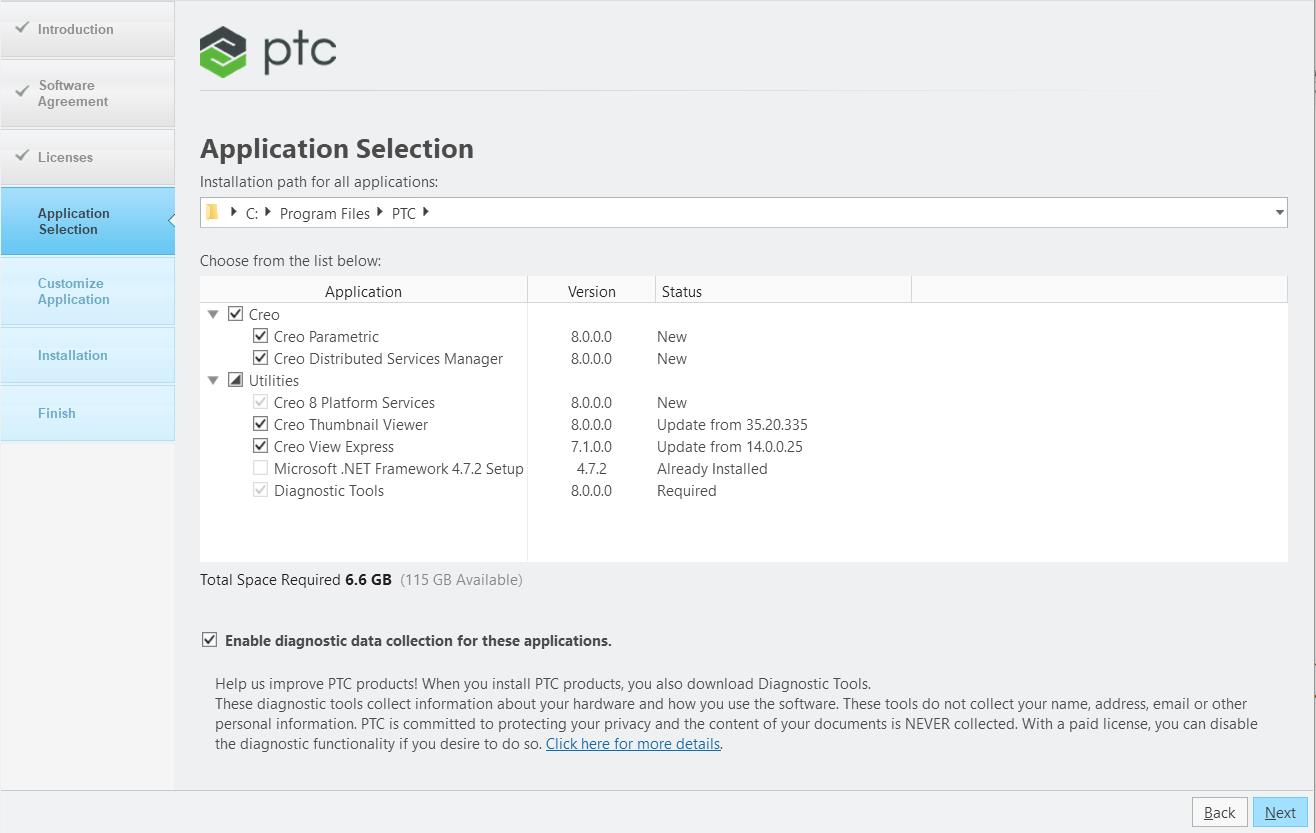
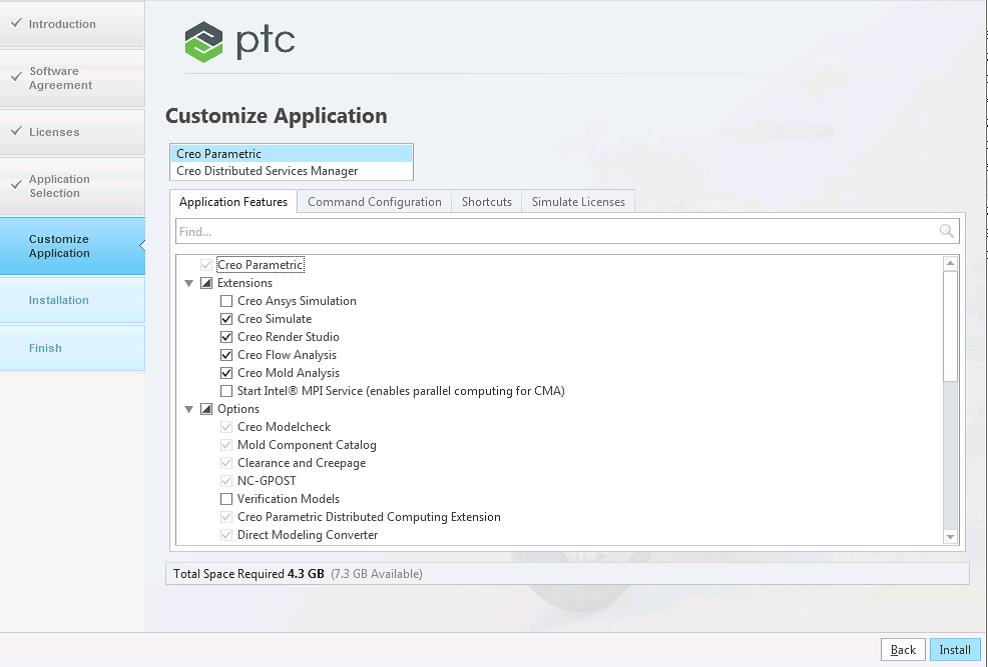
→ Application Selection: alegeti extensiile si optiunile care trebuie instalate in functie de Aplicatia selectata si de produsele pentru care aveti licenta. Puteti omite optiunile pe care nu le veti folosi.
→ In Command Configuration puteti configura licenta la startarea Creo, folosind Add sau Edit. Spre ex, daca ati cumparat extensii la licenta de baza, le veti regasi in coloana Available Licenses dupa Edit Configuration. Le selectati, click sageata dreapta si le mutati la Startup extensions. OK
→ Click Install
Urmariti progresul instalarii
Cand instalarea s-a incheiat.
→ Click Finish.
Pe desktop a aparut icon-ul Creo 8.0
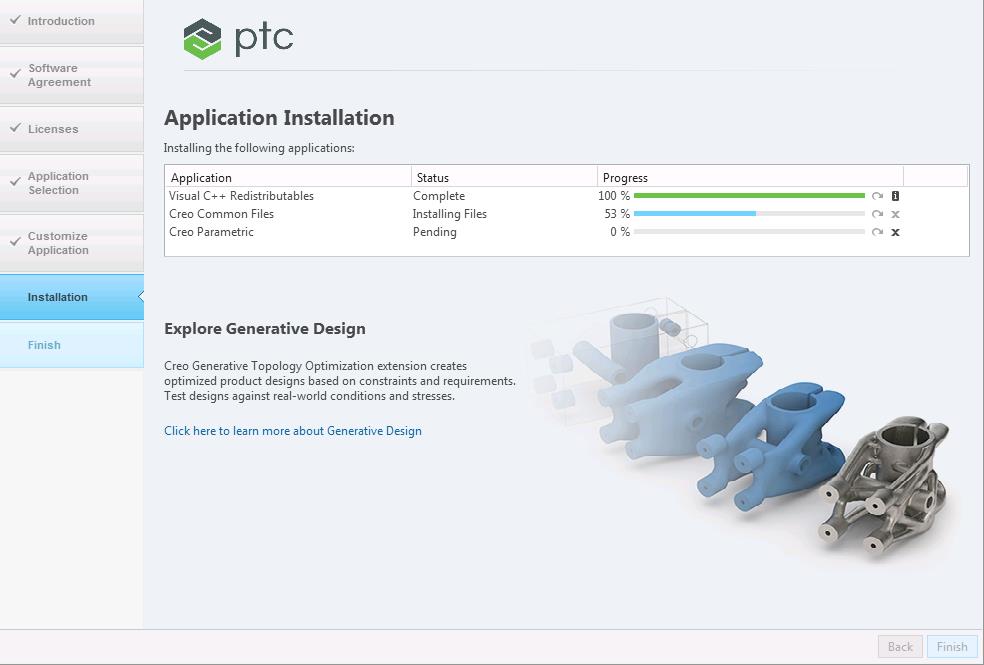
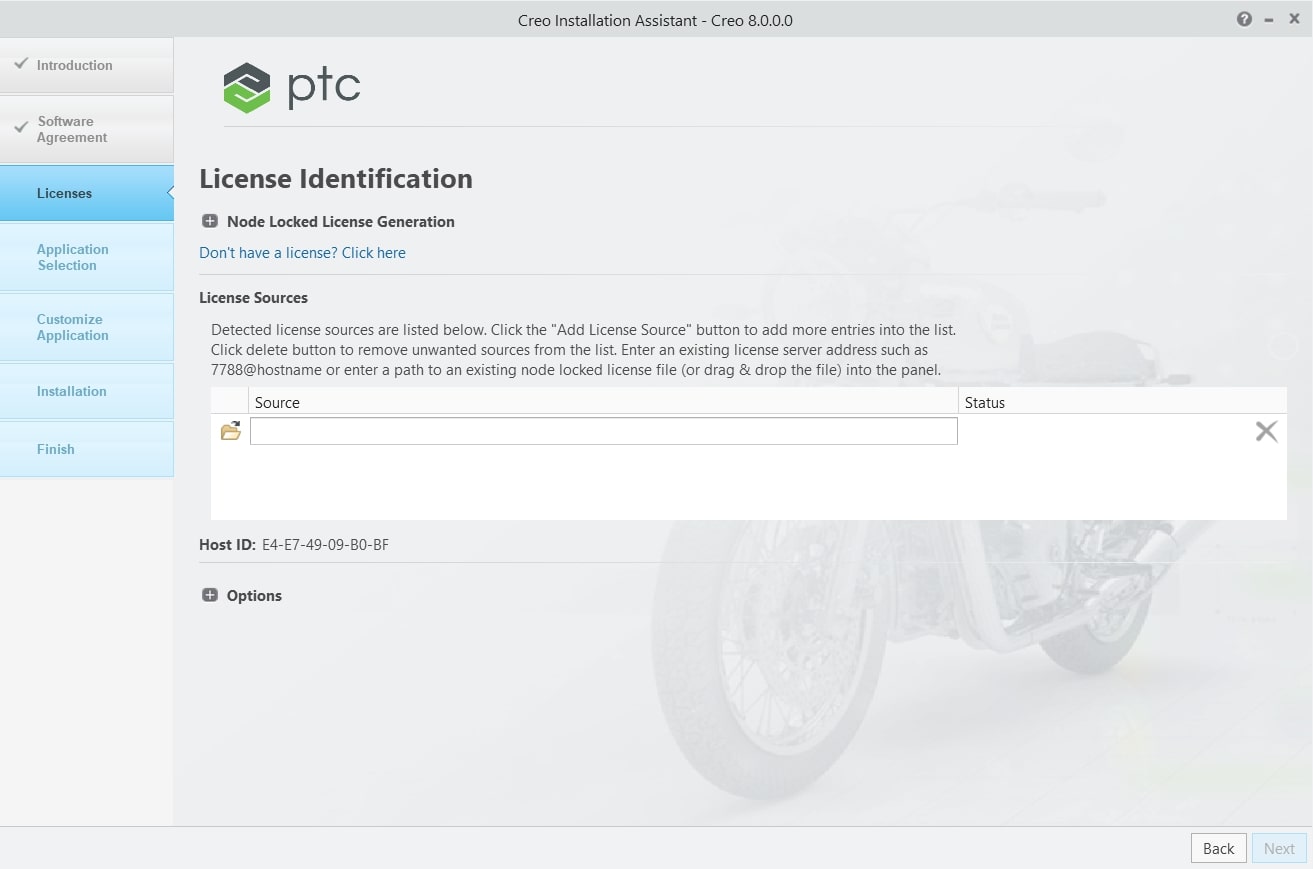
→ Pe statia de lucru: salvati fisierul de licenta
→ Intrati in folderul in care se afla kit-ul de instalare dezarhivat, dublu click pe setup.exe pentru a deschide PTC Installation Assistant
→ Selectati Install new software, Next
→ Acceptati Software License Agreement si
Export Agreement, Next
→ La sectiunea License Identification →License Summary: Browse catre fisierul de licenta, sau drag and drop in campul Source
→ Status trebuie sa fie Available, Next
→ Application Selection si Customize Applications – vedeti mai sus
→ Install, Finish